Word2019如何制作绿色方格稿纸?
时间:2021-05-06 来源:互联网
软件名称:office 2019 专业增强版激活版 v19.0 (附离线安装包+安装激活教程)软件大小:1.08GB更新时间:2018-08-24立即下载
有时候我们需要使用绿色方格稿纸,但手头临时没有的话,我们可以自己使用Word来制作,然后打印出来就可以了。下面来看看怎么样制作绿色方格稿纸的方法吧。

Word2019如何制作绿色方格稿纸?
在电脑上打开word2019后,点击布局的菜单项
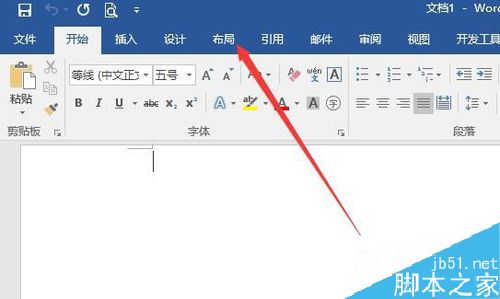
接着在打开的布局的工具栏上点击稿纸设置的图标。
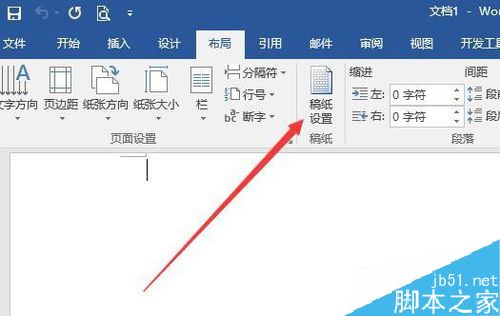
这时就会打开稿纸设置的窗口,在窗口中点击格式的下拉按钮。
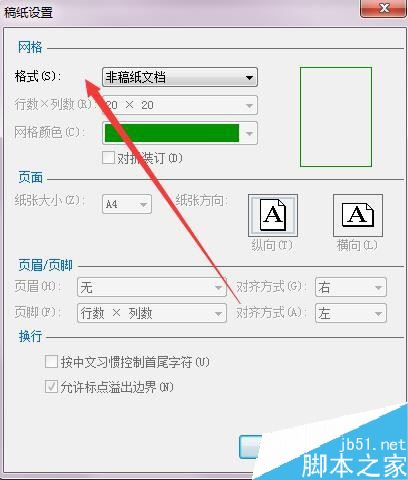
接下来在弹出的下拉菜单中我们选择方格式稿纸的菜单项
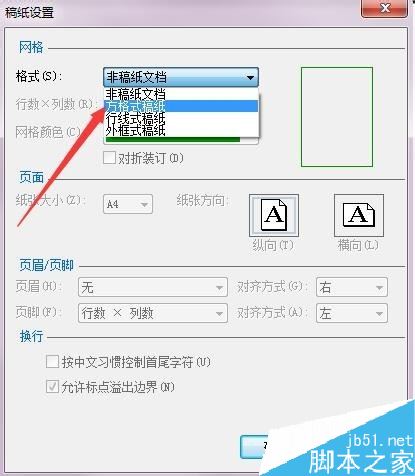
然后再用同样的方法设置稿纸的行数与列数。
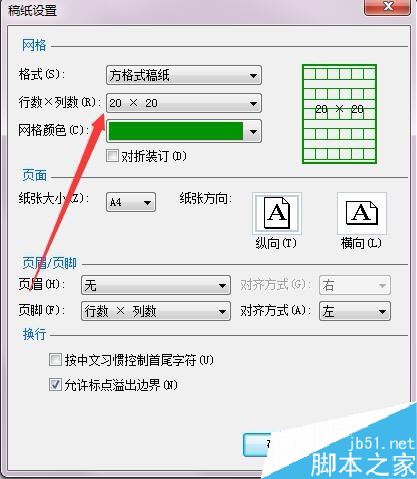
点击确定按钮后,可以看到已设置好绿色方格的稿纸了。

以上就是本篇文章的全部内容了,希望对各位有所帮助。如果大家还有其他方面的问题,可以留言交流,请持续关注PHP爱好者!
相关阅读更多 +
-
 怪物猎人(踏上龙神之路,探寻天空的宝藏) 2026-01-13
怪物猎人(踏上龙神之路,探寻天空的宝藏) 2026-01-13 -
 燕云十六声无名剑法好还是积矩九剑好 2026-01-13
燕云十六声无名剑法好还是积矩九剑好 2026-01-13 -
 预视武宗飞叶派怎么玩 2026-01-13
预视武宗飞叶派怎么玩 2026-01-13 -
 噬血代码2配置要求 2026-01-13
噬血代码2配置要求 2026-01-13 -
 燕云十六声云蛇王骨在哪里 2026-01-13
燕云十六声云蛇王骨在哪里 2026-01-13 -
 燕云十六声不见山滹沱过河玩法攻略 2026-01-13
燕云十六声不见山滹沱过河玩法攻略 2026-01-13
最近更新





